Блог / Публикации сгенерированных нейросетью текстов в Wordpress
Публикации сгенерированных нейросетью текстов в Wordpress
Davinchi Ai / August 1, 2024

Как настроить интеграцию публикации в CMS Wordpress?
Шаг 1. Пройдите авторизацию в админ-панели WordPress, используя свою учетную запись. Это первый шаг к созданию уникального и интересного контента на вашем сайте.Шаг 2: Если ранее была включена двухфакторная аутентификация (2FA), не рекомендуется ее использовать для удобства работы с плагинами и настройками. Временно отключите 2FA.
Шаг 3: Перейдите в раздел « Настройки» — «Настройки постоянных ссылок» и выберите параметр «Имя публикации» для более удобного отображения URL-адресов ваших публикаций.
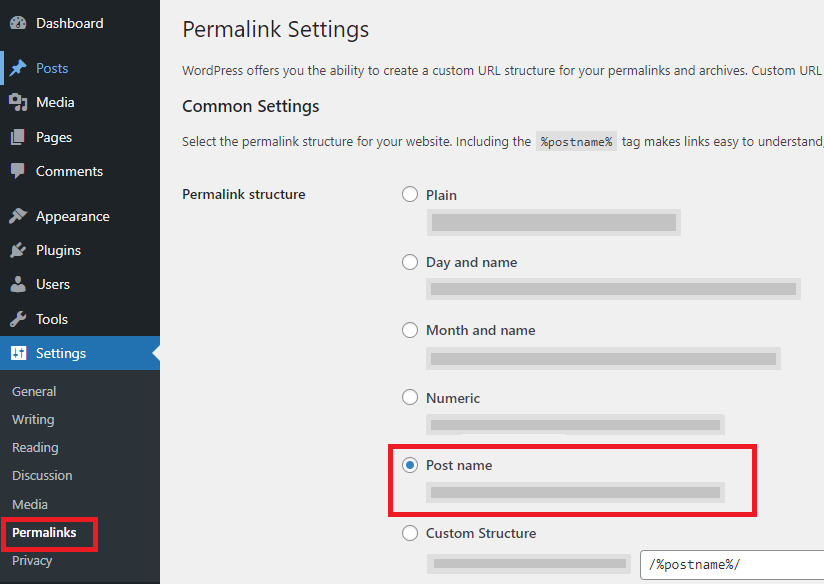
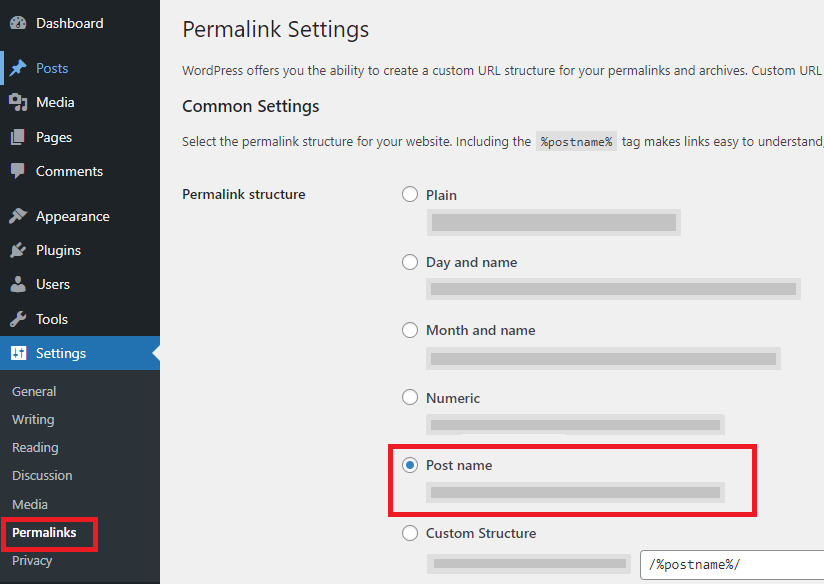
Шаг 4. Установите плагин WordPress REST API, который позволит вам взаимодействовать с вашим сайтом через API. Убедитесь, что плагин активирован после установки.
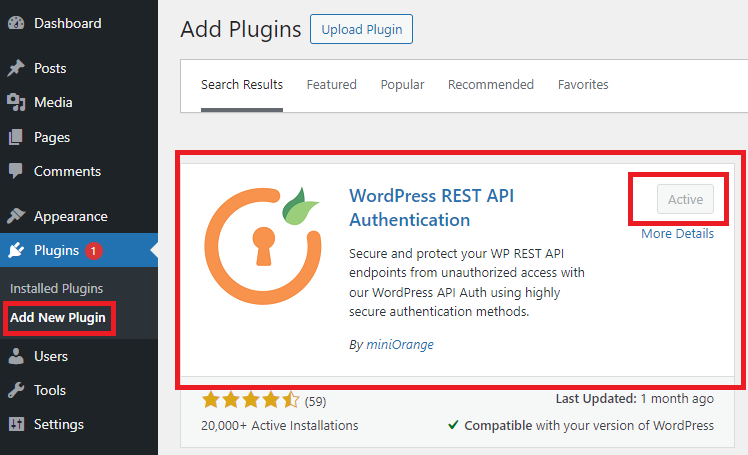
Шаг 5 : После установки плагина нажмите «Аутентификация miniOrange API» и выберите «Аутентификация JWT», как это показано в нашем блоге на скриншоте ниже.
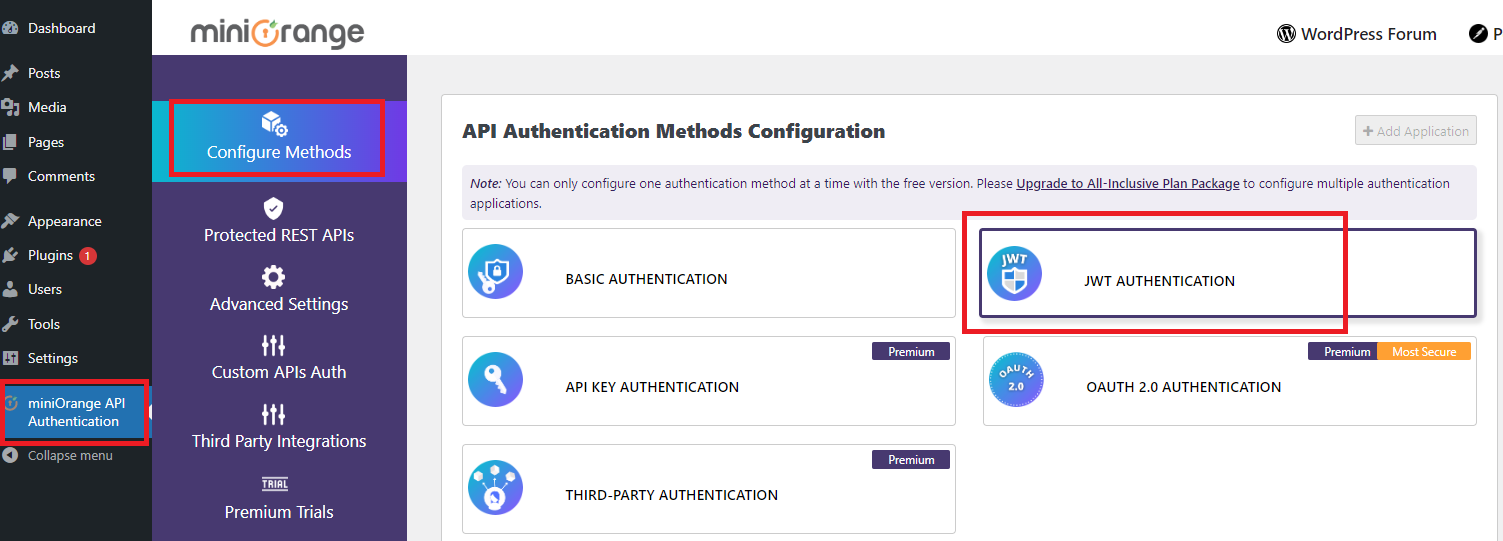
Шаг 6 : Нажмите кнопку «Далее», чтобы продолжить включение.
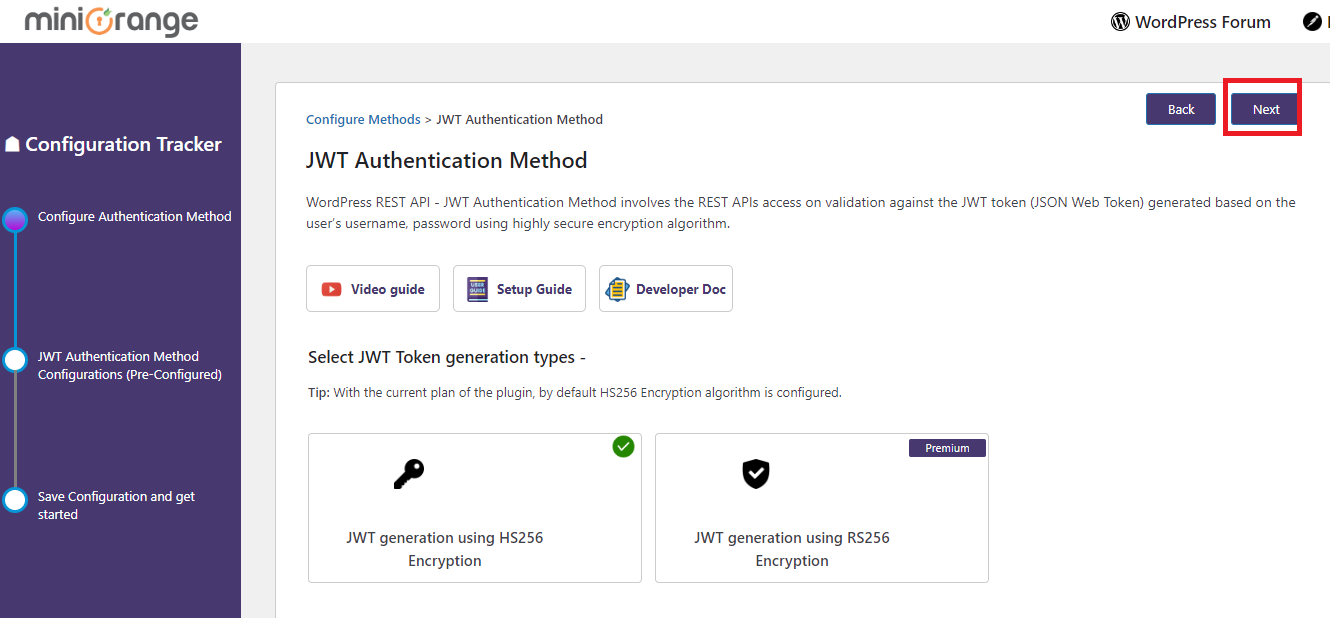
Шаг 7 : Подтвердите свой выбор, нажав кнопку «Готово».
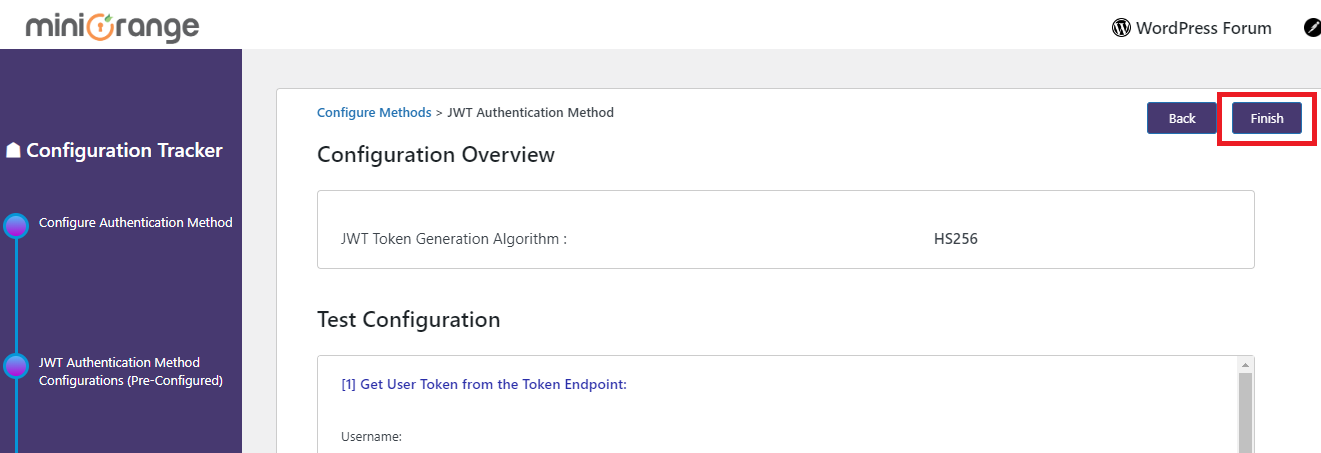
Шаг 8 : Перейдите в свай аккаунт Davinchi, в раздел «Интеграция». Нажмите кнопку «Настроить». Введите свой домен, имя пользователя и пароль пользователя/администратора Wordpress. Не забудьте активировать функцию и сохранить изменения.
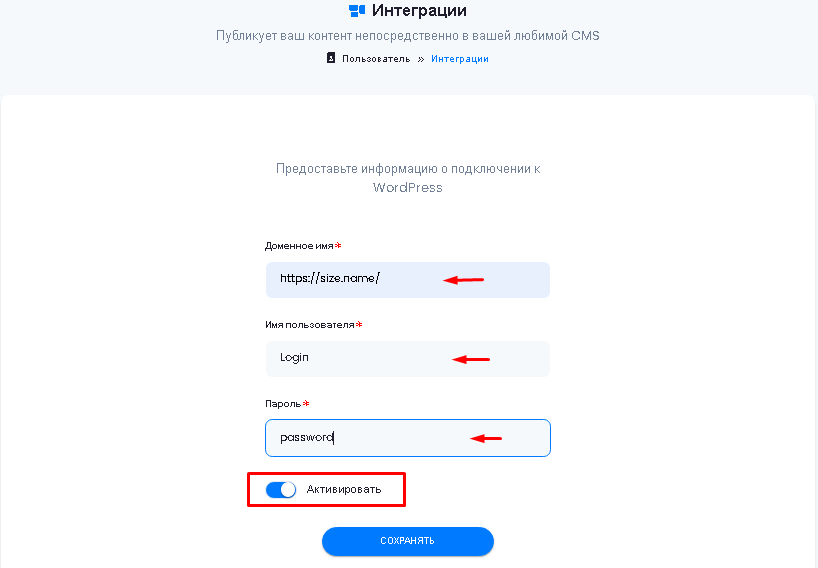
Шаг 9: Теперь у вас есть возможность опубликовать сгенерированный контент в Davinchi на вашем сайте WordPress. Просто перейдите в сохраненные документы и нажмите кнопку «Опубликовать в WordPress».
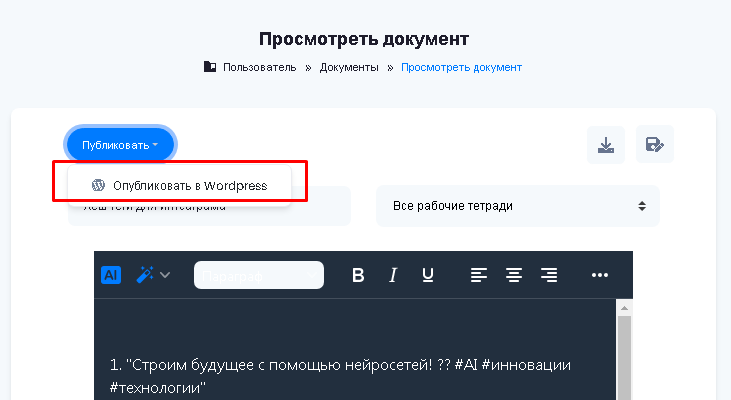
Шаг 10: Поздравляем! Теперь вы готовы использовать все возможности Davinchi для создания интересного и уникального контента на вашем WordPress сайте.
Нейросеть и искусственный интеллект Davinchi позволяют вам создавать уникальные материалы в WordPress и приглашать новых посетителей на ваш сайт. Подключайте интеграцию WordPress и наслаждайтесь генерацией уникального контента в несколько кликов мышкой.